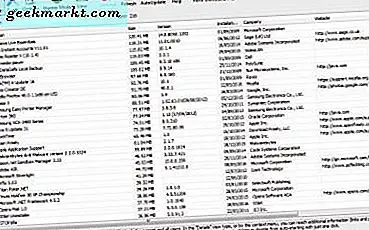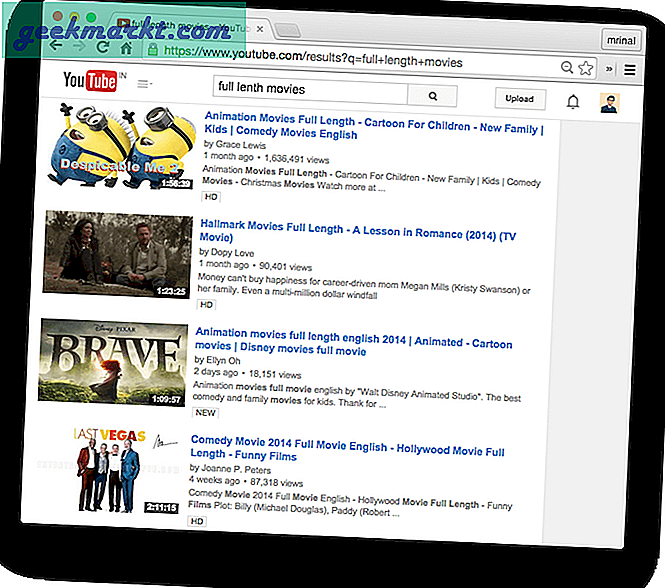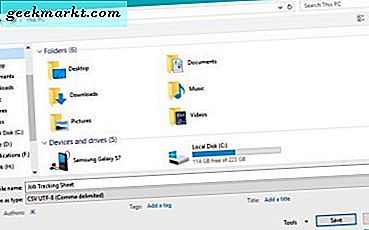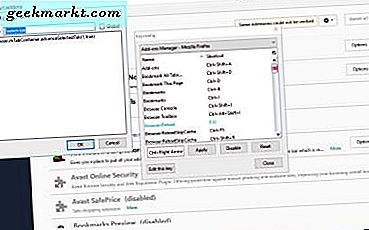
Trước đây chúng tôi đã nói về cách tùy chỉnh các phím nóng của Google Chrome. Bạn cũng có thể định cấu hình phím tắt Firefox bằng một vài phần mở rộng. Một trong những bạn nên thử là Dorando keyconfig. Với tiện ích này, bạn không chỉ có thể cấu hình các phím nóng mặc định trong Firefox, mà còn có thể thiết lập các phím nóng hoàn toàn mới.
Đầu tiên, mở trang keyconfig Dorando trên trang Mozilla để thêm nó vào trình duyệt. Sau đó nhập 'about: config' vào thanh địa chỉ của Firefox. Nhấp vào Tùy chọn bên cạnh tiện ích mở rộng keyconfig của Dorando để mở cửa sổ bên dưới.

Điều đó bao gồm một danh sách các phím nóng Firefox để bạn tùy chỉnh. Để điều chỉnh phím tắt cho một trong các phím nóng mặc định, hãy chọn phím tắt trên cửa sổ và nhấp vào bên trong hộp văn bản. Sau đó nhấn phím nóng bàn phím thay thế và nhấp vào Áp dụng . Nhấp vào nút Đóng để thoát khỏi cửa sổ, sau đó nhấn phím tắt mới để dùng thử.
Tuy nhiên, bạn cũng có thể thêm hoàn toàn mới bằng cách thêm một số mã. Ví dụ: chúng ta hãy thiết lập hai phím Ctrl + Mũi tên phải và Ctrl + Phím mũi tên trái mới chuyển đổi giữa các tab trang khi bạn nhấn chúng. Đây sẽ là một cách khác để nhấn Ctrl + 1, Ctrl + 2, v.v. Để thực hiện điều đó, hãy nhấn nút Thêm khóa mới để mở cửa sổ được hiển thị bên dưới.

Đầu tiên, hãy nhập tiêu đề 'Tab chuyển' cho phím nóng trong hộp văn bản Tên. Sao chép và dán phần sau vào văn bản mã bên dưới gBrowser.mTabContainer.advanceSelectedTab (1, đúng); . Nhấn OK để đóng cửa sổ và nhấp vào hộp văn bản bên cạnh nút Áp dụng . Sau đó, bạn nên nhấn Ctrl + phím mũi tên phải để nhập vào hộp văn bản và nhấp vào nút Áp dụng .

Đóng cửa sổ Keyconfig. Mở một vài tab trong Firefox và nhấn phím tắt Ctrl + phím mũi tên phải mới. Điều đó sẽ chọn tab bên phải của tab hoạt động. Do đó, bạn có thể tiếp tục nhấn phím để chuyển qua các tab từ trái sang phải.
Theo cùng một cách, bạn có thể thiết lập một phím nóng mà chu kỳ thông qua các tab từ phải sang trái bằng cách lặp lại các bước tương tự với mã này gBrowser.mTabContainer.advanceSelectedTab (-1, true); . Đặt phím nóng đó cho tiêu đề 'Chuyển tab 2.' Sau đó, bạn cũng nên cung cấp cho nó phím tắt Ctrl + Phím mũi tên trái. Nhấn phím tắt sau đó sẽ mở tab trang bên trái của phím hiện hoạt.
Vì vậy, Keyconfig là một add-on tuyệt vời để tùy chỉnh các phím nóng của Firefox với. Bạn cũng có thể cấu hình các phím nóng của trình duyệt với các phần mở rộng khác của Firefox như Keybinder, nhưng bạn không thể thiết lập các phím tắt hoàn toàn mới với tiện ích bổ sung đó.